|
Open je tubes in psp.
Plaats de selecties in de map selecties van psp.
Plaats de verlopen in de map verlopen van psp.
Plaats het textuur in de map texturen van psp.
Plaats het patroon in de map patronen van psp.
Dubbelklik op het lettertype en minimaliseer deze in de
taakbalk.
1.
Zet je voorgrondkleur op het volgende verloop - bkgr92.
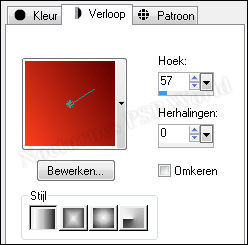
Zet je achtergrondkleur op het
volgende verloop - Metal brass.
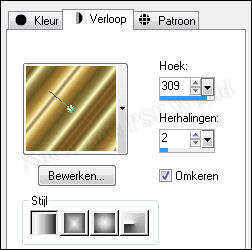
2.
Open een nieuwe afbeelding van 770 x 550 pixels.
3.
Vul de afbeelding met het voorgrond verloop.
4.
Effecten - textuureffecten - Textuur - 8-cmv.
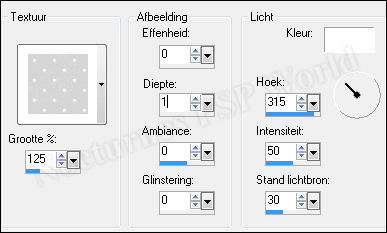
5.
Effecten - randeffecten - accentueren.
6.
Effecten - filter Adjust - Variations - klik 1 keer op
original en 1 keer op darker.
Lagen - nieuwe rasterlaag.
7.
Selecties - selecties laden/opslaan - selecties laden vanaf
schijf - peace_earth1.
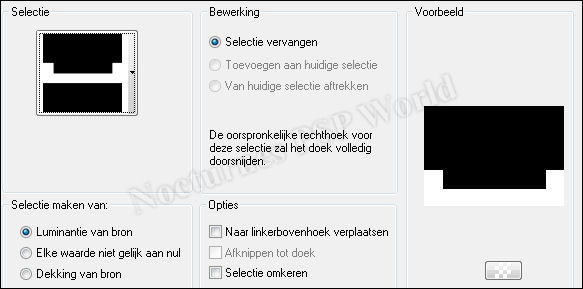
8.
Vul de selectie met het achtergrond verloop.
9.
Selecties - niets selecteren.
10.
Klik in je lagenpalet op de onderste laag.
11.
Selecties - selecties laden/opslaan - selecties laden vanaf
schijf - peace_earth2.
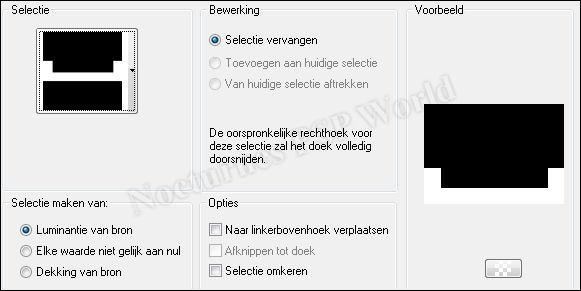
12.
Selecties - laag maken van selectie.
Selecties - niets selecteren.
13.
Lagen - schikken - vooraan.
14.
Effecten - 3D effecten - afschuining binnen.
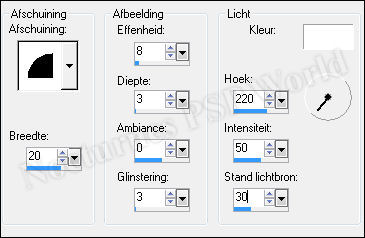
15.
Afbeelding - spiegelen.
16.
Lagen - samenvoegen - omlaag samenvoegen.
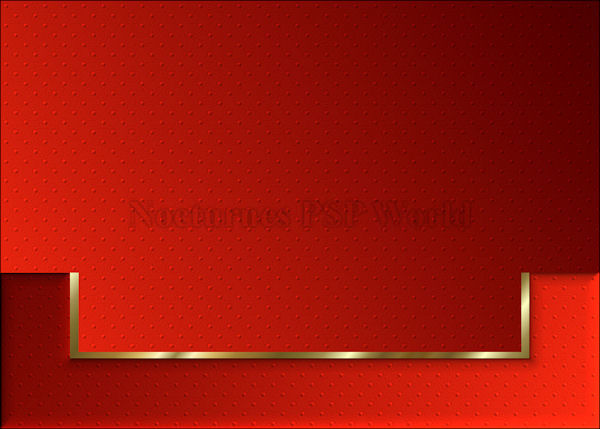
17.
Zet je voorgrondkleur op patroon - christmas_texture.
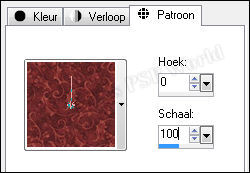
18.
Lagen - nieuwe rasterlaag.
Selecties - selecties laden/opslaan - selecties laden vanaf
schijf - peace_earth3.
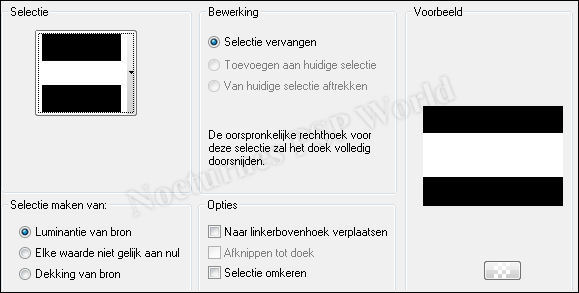
19.
Vul selectie met het patroon.
20.
Selecties - niets selecteren.
21.
Aanpassen - kleurtoon en verzadiging - inkleuren.

22.
Effecten - filter FM Tile Tools - Blend Emboss met de standaard
instelling.
23.
Gereedschap selectie - maak een selectie van 1 pixels
bovenaan de groene band.

24.
Effecten - 3D effecten - afschuining binnen -
instellingen staan goed.
25.
Selecties - laag maken van selectie.
Selecties - niets selecteren.
26.
Gereedschap verplaatsen - schuif deze lijn onderaan op
de groene band.
27.
Lagen - samenvoegen - omlaag samenvoegen.
28.
Afbeelding - formaat wijzigen - 101% - formaat alle lagen niet
aangevinkt.
29.
Lagen - nieuwe rasterlaag.
Selecties - selecties laden/opslaan - selecties laden vanaf
schijf - peace_earth4.

30.
Open christmas_scene - bewerken - kopieren.
Bewerken - plakken in selectie.
31.
Effecten - filter FM Tile Tools - Blend Emboss met de standaard
instelling.
32.
Aanpassen - kleurtoon en verzadiging -
kleurtoon/verzadiging/helderheid.
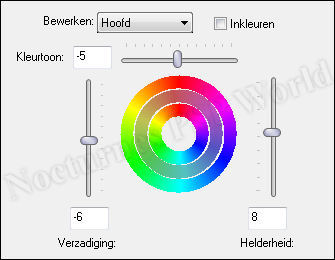
33.
Selecties - wijzigen - selectieranden selecteren.
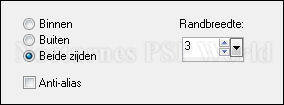
34.
Lagen - nieuwe rasterlaag.
Vul selectie met het patroon.
35.
Aanpassen - kleurtoon en verzadiging - inkleuren -
instellingen staan nog goed.
36.
Effecten - 3D effecten - afschuining binnen -
instellingen staan goed.
Selecties - niets selecteren.
37.
Aanpassen - scherpte - verscherpen.
38.
Lagen - samenvoegen - omlaag samenvoegen.
39.
Effecten - 3D effecten - slagschaduw 0 / 0 / 55 / 30 #000000.
40.
Klik in je lagenpalet op Raster 3.
Effecten - 3D effecten - slagschaduw 0 / 0 / 55 /
30 #000000.
41.
Open tube holly - klik op laag large_holly - bewerken - kopieren.
Bewerken - plakken als nieuwe laag.
Schuif de tube met gereedschap
selecteren rechtsboven op je afbeelding zie voorbeeld.
42.
Aanpassen - kleurtoon en verzadiging -
kleurtoon/verzadiging/helderheid.
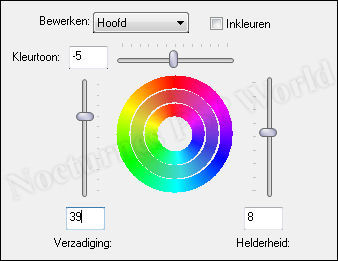
43.
Lagen - dupliceren.
Schuif de tube met gereedschap
selecteren linksonder op je afbeelding zie voorbeeld.
44.
Gereedschap selectie uit vrije hand - maak een selectie
zoals op het printscreen.

Druk op je delete toets.
45.
Selecties - niets selecteren.
46.
Open tube holly - klik op laag small_holly - bewerken - kopieren.
Bewerken - plakken als nieuwe laag.
Schuif de tube met gereedschap
selecteren linksboven op je afbeelding zie voorbeeld.
47.
Aanpassen - kleurtoon en verzadiging -
kleurtoon/verzadiging/helderheid - instellingen staan
goed.
48.
Lagen - samenvoegen - omlaag samenvoegen.
Herhaal dit nog een keer.
49.
Effecten - 3D effecten - slagschaduw 0 / 0 / 55 / 30 #000000.
50.
Klik in je lagenpalet op de onderste laag.
51.
Gereedschap selectie - maak een selectie zoals op het
printscreen.

52.
Aanpassen - kleurtoon en verzadiging -
kleurtoon/verzadiging/helderheid.
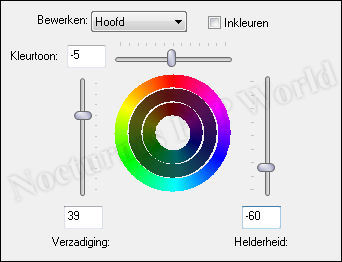
53.
Selecties - niets selecteren.
54.
Afbeelding - randen toevoegen - 8 pixels #FFFFFF.
55.
Gereedschap toverstaf - selecteer de rand.
56.
Vul de selectie met het achtergrond verloop.
57.
Selecties - niets selecteren.
58.
Zet je voorgrondkleur op het volgende verloop - bkgr92.
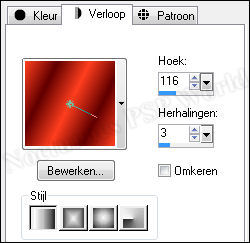
59.
Afbeelding - randen toevoegen - 45 pixels #FFFFFF.
60.
Gereedschap toverstaf - selecteer de rand.
61.
Vul de selectie met het voorgrond verloop.
62.
Effecten - textuureffecten - Textuur - instellingen
staan goed.
63.
Effecten - randeffecten - accentueren.
64.
Aanpassen - kleurtoon en verzadiging -
kleurtoon/verzadiging/helderheid.
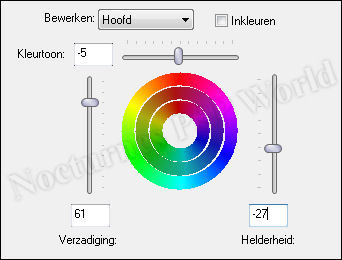
65.
Effecten - 3D effecten - afschuining binnen -
instellingen staan goed.
66.
Selecties - niets selecteren.
67.
Open tube corner_elizabeth-creations - bewerken - kopieren.
Bewerken - plakken als nieuwe laag.
Schuif de hoek in de linkerbovenhoek.
68.
Effecten - filter Simple - Top Left Mirror.
69.
Aanpassen - kleurtoon en verzadiging -
kleurtoon/verzadiging/helderheid.
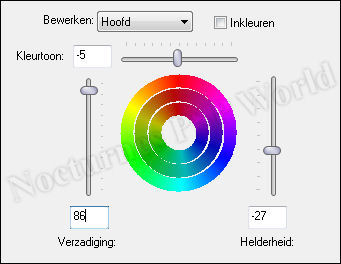
70.
Open tube holly - klik op laag large_holly - bewerken - kopieren.
Bewerken - plakken als nieuwe laag.
Schuif de tube rechtsonder op je
afbeelding zie voorbeeld.
71.
Aanpassen - kleurtoon en verzadiging -
kleurtoon/verzadiging/helderheid.
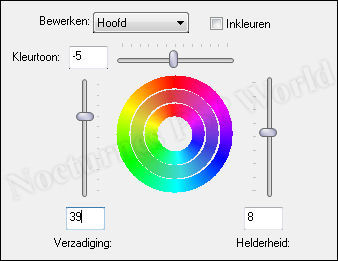
72.
Effecten - 3D effecten - slagschaduw - instellingen staan nog goed.
73.
Gereedschap tekst - lettertype VivianXtreme - grootte op
65 - bold aangevinkt - spatiŽring op min 25.
Schrijf met achtergrond verloop Peace
on Earth.
Ik heb de drie woorden op aparte lagen
geschreven.
74.
Klik in je lagenpalet op de bovenste laag van de tekst.
Lagen - samenvoegen - omlaag samenvoegen.
Herhaal dit nog een keer.
Schuif de tekst op zijn plaats.
75.
Effecten - 3D effecten - slagschaduw 0 / 6 / 40 / 0 #000000.
76.
Schrijf je naam.
77.
Afbeelding - randen toevoegen - 8 pixels #FFFFFF.
78.
Gereedschap toverstaf - selecteer de rand.
79.
Vul de selectie met het achtergrond verloop.
80.
Selecties - niets selecteren.
Zet je watermerk op je werk en sla op als jpg.
Extra voorbeeld.

Bedankt Maureen, Karin en Daniella voor het testen van deze les.
Hieronder hun crea's.
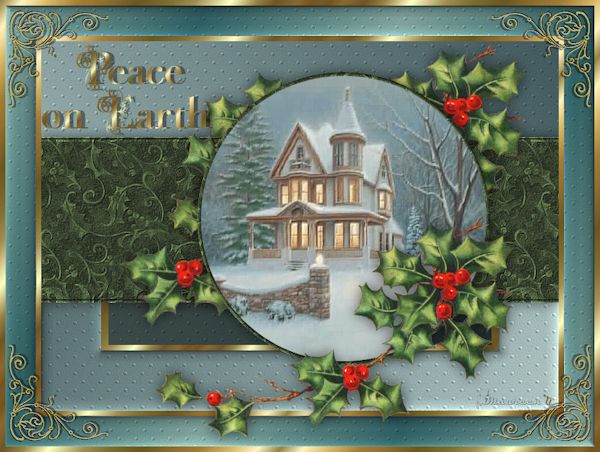
Maureen.

Karin.

Daniella.
|